如何用PS将手机拍摄的模糊过曝照片处理成唯美手绘效果
哎,说实话,很多小伙伴拍的手机人物照片都会遇到过曝和模糊的问题,看着就尴尬。不过别急,用PS其实可以把它们变成超美的手绘风格,简直是废片逆袭的最佳选择。操作起来:
- 首先打开你的图片,调整一下大小,通常放大点能让后续画得更细致,当然也别放太大,卡电脑噢。
- 关键就是调色啦,别拘泥于那些死板的数值,可以用“可选颜色”工具,自己慢慢调出喜欢的颜色,皮肤色调啥的你说了算。
- 脸型有点怪怪的可以用液化工具轻轻推推,但千万别过头,保持自然最好,别把自己P成变形金刚。
- 关于磨皮这块,想要接近手绘的质感,磨的太过头会没质感哦,保持适度自然才是王道。
总之,这个过程其实有点像玩涂色游戏,边试边调整,超级灵活有意思!
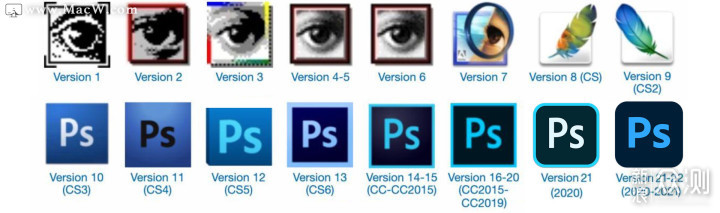
PS怎样具体做出人物手绘效果 结合在线AI插画工具怎么选用
关于把照片做成手绘这块,流程其实蛮固定的,我来给你倒腾个详细步骤:
- 照片先打开,最好调整分辨率到300dpi,宽度设到2000左右,保证细节足够清晰。
- 复制图层两次,第一层去色(快捷键Ctrl + Shift + U),让照片变成黑白风。第三层调反相(Ctrl + I),改为“颜色减淡”混合模式,给你的画面加个滤镜,滤镜里的“最小值”功能用来调整线条感,半径自己把控。
- 利用曲线和可选颜色微调皮肤色调,让肤色看起来更柔和自然。
- 给脸部和衣服分别单独调整亮度和颜色,细节就藏在这里啦,比如给人物加点腮红,用柔角画笔沾点红色轻扫两颊和鼻头,还能加个高斯模糊效果使颜色更自然。
- 液化功能记得用来小幅度修饰脸部轮廓,不能太夸张,保持和原图形象类似。
另外,现在风靡的AI插画工具也很酷!像美图公司的“Andy”AI绘画机器人,随手拍一张照片,它就能自动变成漫画风格的唯美插画;还有“魔漫相机”,专门做幽默风趣的手绘漫画,超适合想一键搞定的小伙伴们。
所以,传统PS手绘处理和智能AI加持,双管齐下,效果才更棒,玩起来爽翻了!

相关问题解答
-
用PS把照片转成手绘效果难吗?
哈,这个其实超级有意思,刚开始可能会觉得有点复杂,但只要照着步骤一点点来,你会发现其实挺简单的。尤其是调色和用滤镜的部分,多试几次,慢慢就能摸到窍门。最重要的是别害怕,玩着玩着你就能做出超赞的效果啦! -
手机拍照过曝模糊照片一定能修好吗?
哎呀,这其实得看照片原始质量啦,有些特别糟糕的图修起来会很费劲,而且也不一定100%完美,但通过PS的调色、液化和滤镜组合,基本上能让画面变得更自然漂亮,至少比直接放弃强多啦,真心不试试怎么知道呢! -
用AI工具和手动PS哪个更适合新手?
如果你是小白或者懒癌晚期,推荐先玩玩AI工具,像“Andy”那种,一秒变漫画,超轻松!不过如果你想打造更有个性和细节的作品,PS手动操作还是必不可少的,毕竟PS能提供更多自由发挥的空间,慢慢玩会让你越来越上瘾。 -
做完手绘效果后还需要做什么提高画质?
做完这些手绘处理后,最好适当调整一下锐化和对比度,让细节更突出,画面更有层次感。同时别忘了保存为无损格式,比如PSD或者TIFF,防止二次编辑时画质损失。啊哈,备份也特别重要,别丢了辛苦弄的宝贝!



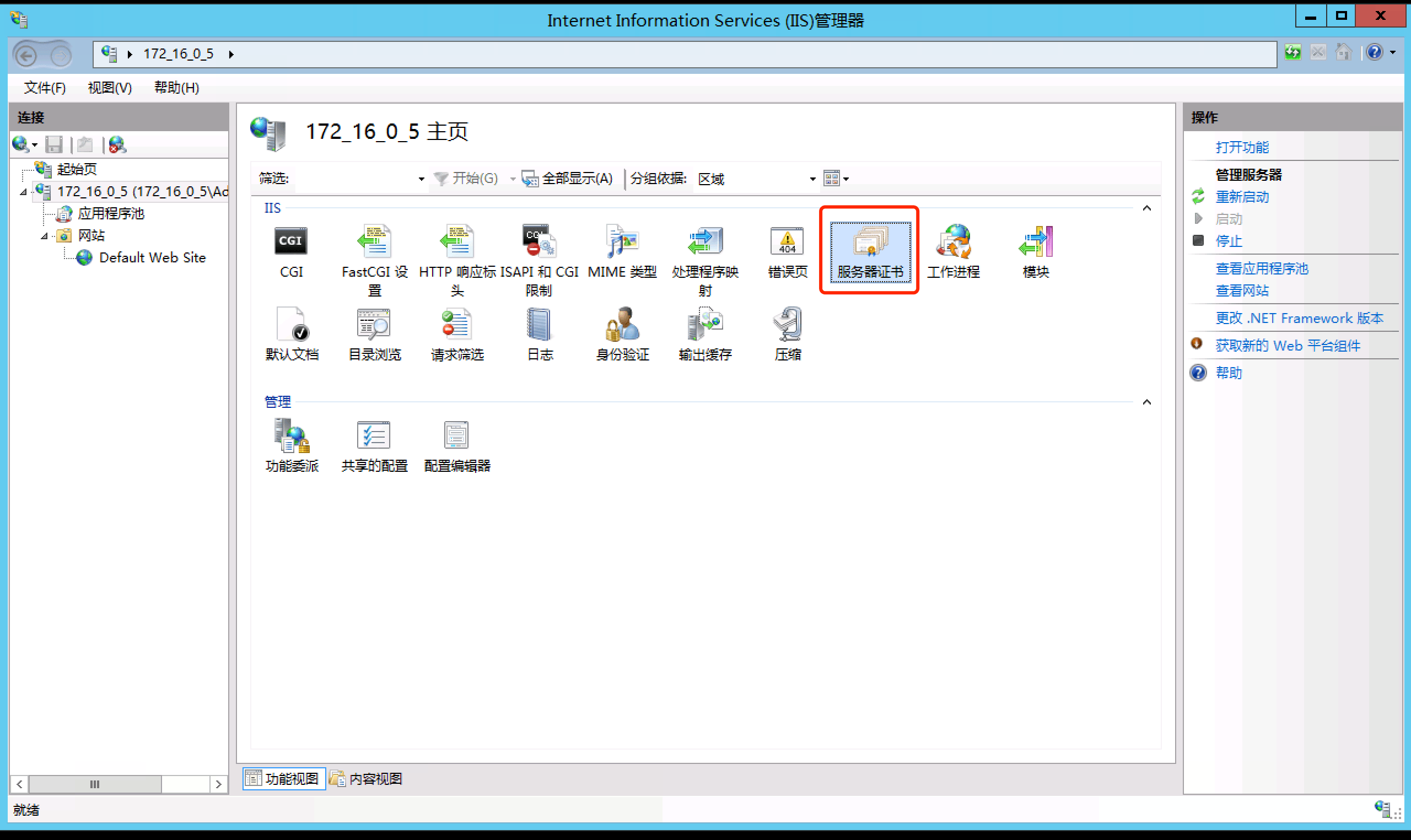




新增评论